16.3 Archivieren von Email
Mithilfe der Funktion "Archivieren" können Sie Mail-Nachrichten, telefonische Nachrichten, Termine, Notizen und Jobs in einer speziellen Datenbank auf einem lokalen Laufwerk speichern. Durch das Archivieren von Nachrichten wird Speicherkapazität im Netzwerk eingespart und Ihre Mailbox bleibt übersichtlich. Außerdem wird verhindert, dass Nachrichten automatisch gelöscht werden.
16.3.1 Erläuterung Ihres Archivs
Archivierte Nachrichten können Sie sich jederzeit anzeigen lassen. Sie können die Archivierung einer Nachricht auch wieder aufheben. Nachdem Sie eine gesendete Nachricht archiviert haben, können Sie den Status der betreffenden Nachricht nicht mehr verfolgen.
Der Systemverwalter kann festlegen, dass die Nachrichten in regelmäßigen Abständen automatisch gelöscht werden. Automatische Archivierung erfolgt bei jedem Öffnen des GroupWise-Client. Nachrichten werden aus der Mailbox archiviert, die der Benutzer aktuell verwendet. Im Caching-Modus werden Nachrichten aus Ihrer Caching-Mailbox archiviert, im Online-Modus werden Nachrichten aus Ihrer Online-Mailbox archiviert.
Wenn Sie eine Nachricht in einen Ordner verschieben, wird diese nicht archiviert. Von den Löschoptionen, die Sie in den Umgebungsoptionen festgelegt haben, sind die Nachrichten in allen Ordnern betroffen. Die Nachrichten sind auch von allen Optionen zum Archivieren oder Löschen betroffen, die Ihr Verwalter festgelegt hat.
Archivierte Nachrichten werden nie gelöscht, außer Sie wechseln in Ihr Archiv und löschen die Nachrichten dort.
16.3.2 Festlegen des Speicherorts von Archiven
-
Linux: Klicken Sie auf > .
Mac: Klicken Sie auf > .
-
Klicken Sie auf > .
-
Geben Sie im Feld den Speicherort Ihres Archivverzeichnisses an.
Der empfohlene Speicherort für Ihr Archiv ist Ihr lokaler Arbeitsplatzrechner. Falls erforderlich, kann Ihr Archiv auf einem Server derselben Plattform wie Ihr Arbeitsplatzrechner abgelegt werden (Linux oder Mac). Es wird nicht unterstützt, dass Sie Ihr Archiv auf einem Server platzieren, dessen Plattform von der Ihres Arbeitsplatzrechners abweicht.
-
Klicken Sie auf .
16.3.3 Verschieben einer Nachricht in das Archiv
-
Falls Sie es nicht schon getan haben, legen Sie den Pfad zu der Archivdatei im Dialogfeld "Optionen" fest. Weitere Informationen hierzu finden Sie unter Abschnitt 16.3.2, Festlegen des Speicherorts von Archiven.
-
Markieren Sie in der Mailbox die Nachrichten, die Sie archivieren möchten.
-
Klicken Sie auf > .
Nachdem Sie eine gesendete Nachricht archiviert haben, können Sie den Status der betreffenden Nachricht nicht mehr verfolgen.
16.3.4 Automatisches Archivieren von Nachrichten
-
Linux: Klicken Sie auf > .
Mac: Klicken Sie auf > .
-
Klicken Sie auf und dann auf das Register .
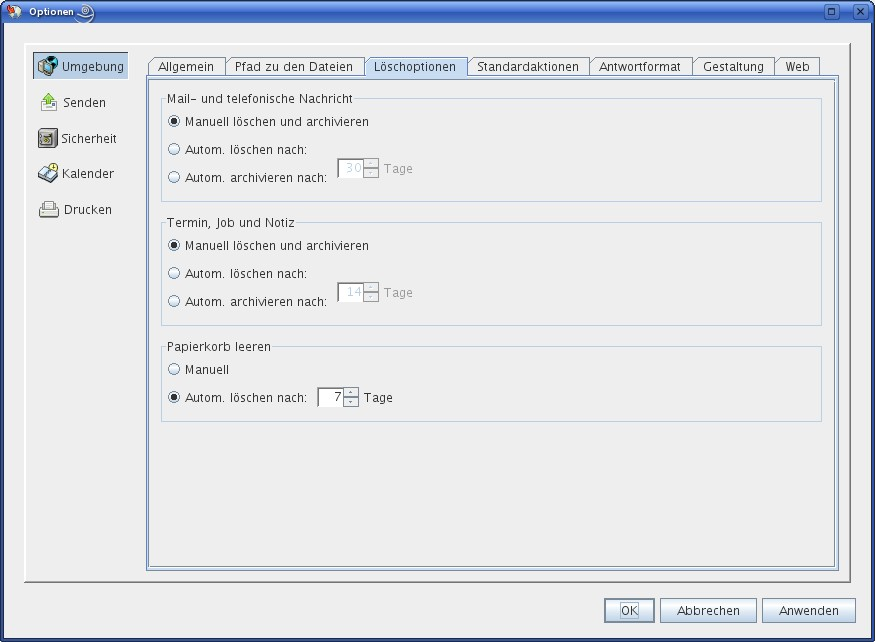
-
Wählen Sie für die gewünschte Nachrichtenkategorie.
-
Legen Sie fest, wie viele Tage die Nachricht nach der Zustellung erhalten bleiben soll, bevor sie archiviert wird.
-
Klicken Sie auf .
Wenn der Systemverwalter nicht festgelegt hat, dass Nachrichten automatisch in regelmäßigen Abständen archiviert werden, können Sie diese Option möglicherweise nicht ändern.
Wenn Sie oder Ihr Systemverwalter die automatische Archivierung von Nachrichten in Ihrer Mailbox festgelegt haben, werden Nachrichten im Joblistenordner auch archiviert, und zwar basierend auf dem ursprünglichen Datum, an dem Sie die Nachricht empfangen haben, und nicht basierend auf dem Fälligkeitsdatum, das Sie zugewiesen haben.
Wenn Sie die automatische Archivierung eingerichtet haben, werden Nachrichten nur auf einem bestimmten Computer archiviert. Wenn Sie an einem Computer arbeiten, auf dem das automatische Archiv nicht verfügbar ist, werden die Nachrichten nicht auf dem Computer archiviert, auf dem das Archiv nicht verfügbar ist.
16.3.5 Anzeigen von archivierten Nachrichten
-
Klicken Sie im Hauptfenster auf > .
oder
Klicken Sie auf die Modusauswahl und dann auf .
16.3.6 Aufheben der Archivierung von Nachrichten
-
Klicken Sie auf > .
oder
Klicken Sie auf die Modusauswahl und dann auf .
-
Klicken Sie auf die Nachricht, deren Archivierung aufgehoben werden soll, und dann auf > .
-
Klicken Sie auf > , um das Archiv zu schließen und zum Hauptfenster zurückzukehren,
oder
Klicken Sie auf die Modusauswahl und dann auf Ihren Benutzerordner (Ihren Namen), um in den zuvor ausgeführten GroupWise-Modus zurückzukehren.
Nachrichten, deren Archivierung rückgängig gemacht wurde, werden wieder in dem Ordner abgelegt, in dem sie sich vor der Archivierung befunden hatten. Falls der Ordner gelöscht wurde, erstellt GroupWise einen neuen Ordner mit diesem Namen. Wenn die automatische Archivierung konfiguriert wurde, bleiben Nachrichten, deren Aktivierung aufgehoben wurde, 7 Tage lang in Ihrer aktiven Mailbox, bevor sie wieder in Ihr Archiv verschoben werden.
Wenn der Systemverwalter nicht festgelegt hat, dass Nachrichten automatisch in regelmäßigen Abständen archiviert werden, können Sie diese Option möglicherweise nicht ändern.
Wenn Sie oder Ihr Systemverwalter die automatische Archivierung von Nachrichten in Ihrer Mailbox festgelegt haben, werden Nachrichten im Checklistenordner auch archiviert, und zwar basierend auf dem ursprünglichen Datum, an dem Sie die Nachricht empfangen haben, und nicht basierend auf dem Fälligkeitsdatum, das Sie zugewiesen haben.